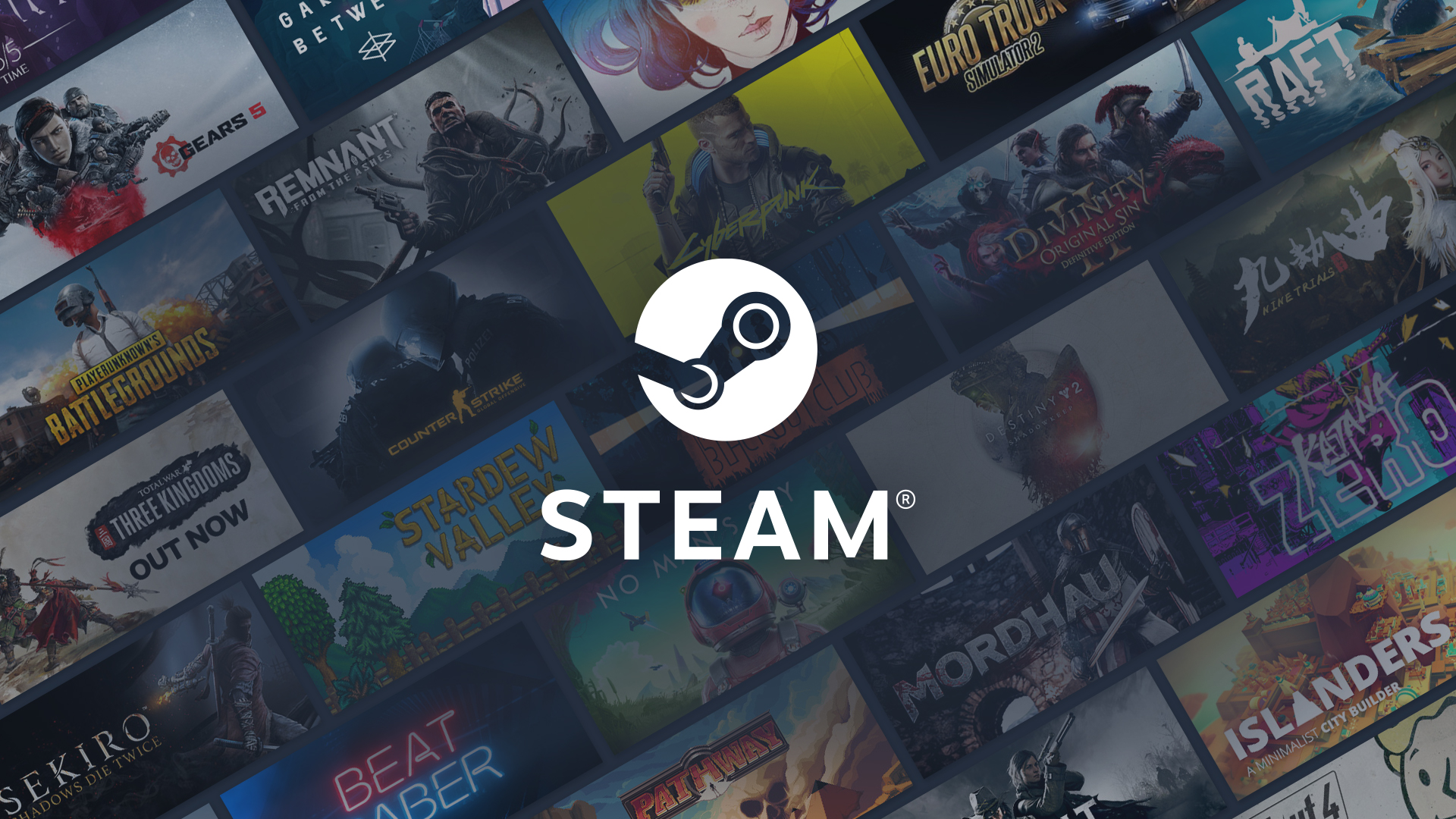
Steam es un distribuidor de juegos digitales muy popular que utilizan millones de jugadores en todo el mundo con miles de juegos en su biblioteca y ha liderado el mercado durante años. El usuario puede comprar, descargar y actualizar juegos de varios desarrolladores y diferentes franquicias. Hay algunos títulos de juegos exclusivos que se lanzaron solo aquí y en ninguna otra plataforma.
Con el tiempo, la base de usuarios de Steam y la popularidad aumentan rápidamente, desafortunadamente todavía está atormentado por problemas y problemas. Recientemente, los usuarios informaron que el error de Steam al actualizar el problema del juego les está ocurriendo y es bastante frecuente. No hay una razón específica de por qué está ocurriendo esto y los funcionarios aún no han emitido ninguna declaración.
Puede esperar la confirmación oficial y la resolución del problema por parte de Steam o intentar encontrar la solución usted mismo. Si decidió resolverlo usted mismo, por ese motivo hemos enumerado todos los métodos y soluciones necesarios con sus pasos correspondientes a continuación.
Resolver error de Steam al actualizar el juego
Como se mencionó anteriormente, todavía no hay una razón cierta por la que ocurre este error, por lo tanto, debe probar todas las correcciones una por una para verificar cuál estaba causando el problema y cómo resolverlo.
Solución 1: Ejecute Steam como administrador
Si Steam no tiene el permiso adecuado para actualizar el juego, entonces podría ser la causa del problema, por lo tanto, siga estos pasos para otorgar acceso de administrador de Steam:
- Vaya al icono de acceso directo de Steam.
- Haga clic derecho sobre él y seleccione propiedades.
- Vaya a la pestaña Compatibilidades.
- Busque y marque la casilla junto a Ejecutar este programa como administrador.
- Haga clic en Aplicar y luego en Aceptar.
- Abra Steam y verifique el problema.
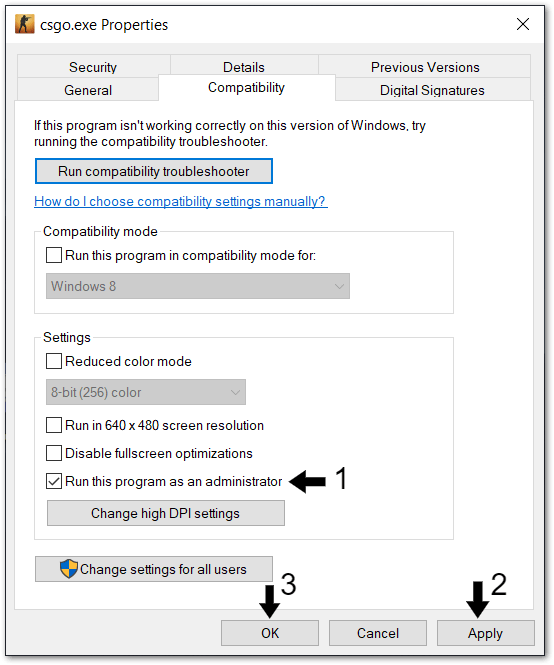
Solución 2: cambiar el directorio de descarga
A menudo, la carpeta de descarga predeterminada causa un error al actualizar los juegos, por lo tanto, cambie la carpeta de descarga para resolver el problema. Sigue estos pasos:
- Abra la aplicación Steam desde el acceso directo del escritorio o desde el menú Inicio.
- Haga clic en Steam en la esquina superior izquierda de la ventana.
- Seleccione Configuración en el menú desplegable.
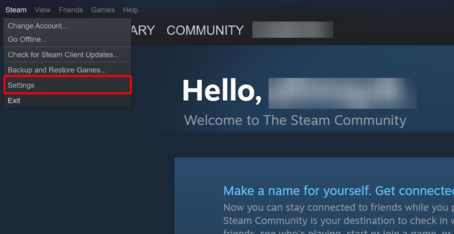
- Elija Descargar desde el lado izquierdo.
- Ahora haga clic en Carpetas de la biblioteca de Steam.
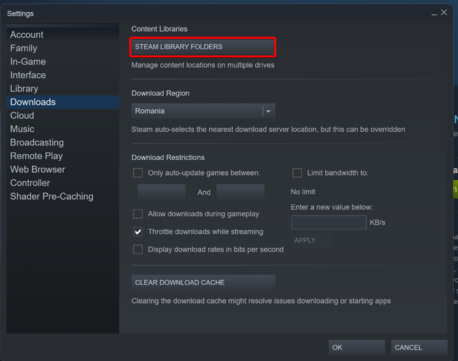
- En la sección del administrador de almacenamiento, haga clic en el icono +.
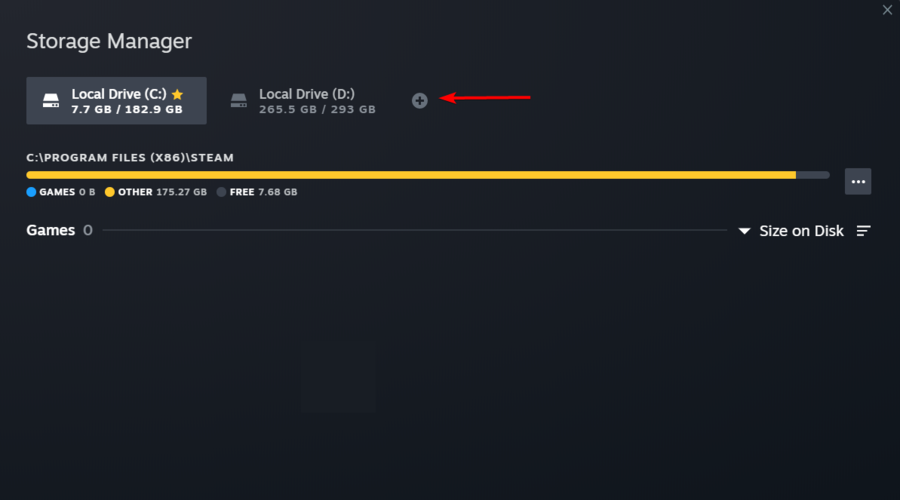
- Elija una nueva ubicación o seleccione una carpeta creada.
- Haga clic en el botón Seleccionar después de elegir.
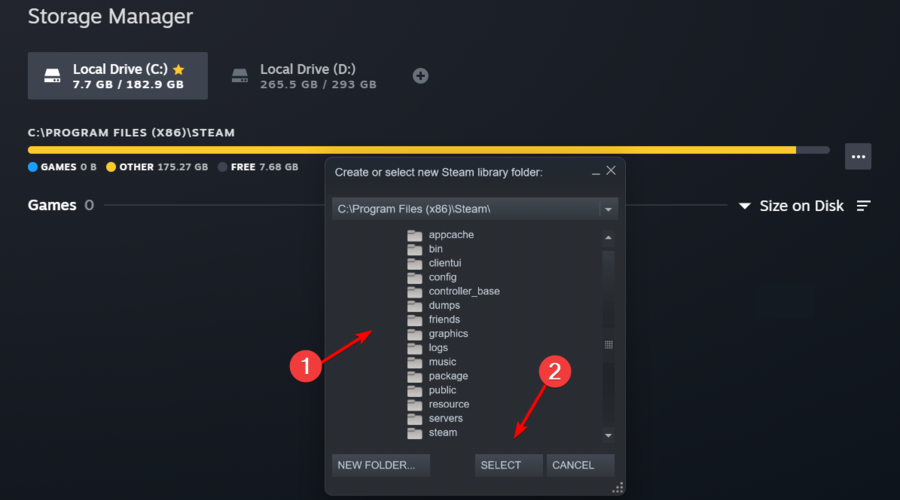
- Reinicie Steam y verifique si se solucionó el error de descarga.
Solución 3: verificar la integridad de los archivos del juego
Si hay un problema con el archivo de su juego, podría impedirle actualizar el juego desde Steam, por lo tanto, verifique la integridad del archivo del juego siguiendo estas instrucciones:
- Abra el programa Steam.
- Haga clic en Biblioteca en la barra de menú.
- Haga clic derecho en el juego con problema de actualización y luego seleccione Propiedades.
- Desde el lado izquierdo, seleccione Archivos locales.
- Ahora haga clic en Verificar la integridad de los archivos del juego.

- Asegúrese de estar conectado a Internet.
- Steam buscará el problema y lo resolverá automáticamente.
- Espere hasta que el proceso se complete y reinicie Steam.
- Ahora actualiza el juego y verifica si el problema persiste.
Solución 4: restaurar la configuración de la carpeta de la biblioteca
- Abra la aplicación Steam.
- Haga clic en la opción Steam en la esquina superior izquierda.
- Ahora elija la opción Configuración.
- Vaya a la pestaña de descargas desde el panel izquierdo.
- En la sección Biblioteca de contenido, seleccione Carpetas de la biblioteca de Steam.
- Elija la carpeta con Steam instalado.
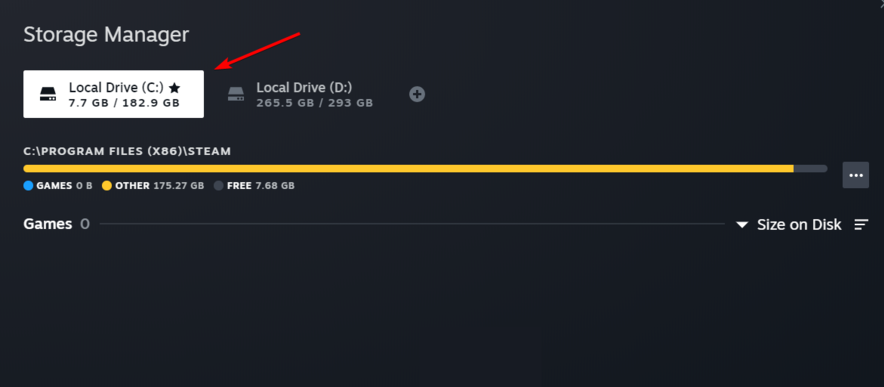
- Luego haga clic en tres puntos y elija la opción Reparar carpeta.
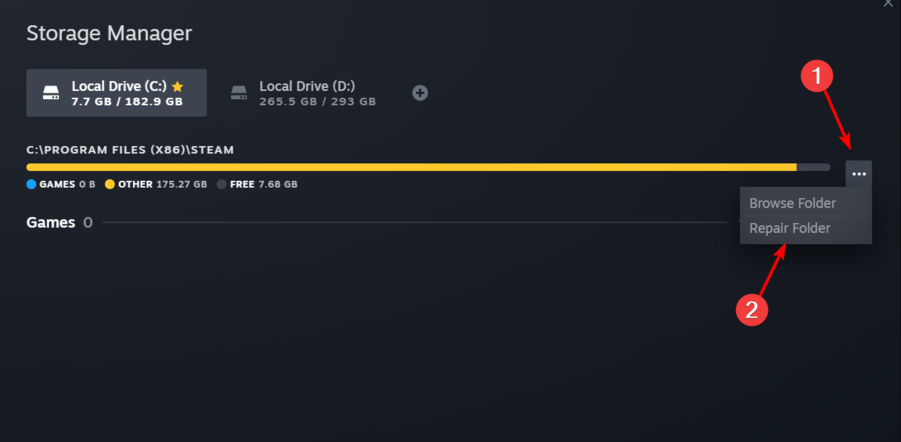
- Cierra Steam y abre de nuevo.
- Vuelva a iniciar la actualización del juego y vea si se solucionó el problema.
Solución 5: eliminar caché de descarga
Los archivos de caché se crean para un rendimiento y una capacidad de respuesta fluidos, pero en algún momento estos archivos de caché se corrompen de alguna manera. Los archivos de caché dañados son famosos por causar problemas y es muy probable que esta sea la razón del problema. Siga estos pasos para borrar los archivos de caché de descarga:
- Inicie la aplicación Steam.
- Haga clic en Steam en la esquina superior izquierda.
- Vaya a la opción Configuración.
- Luego haga clic en la pestaña Descargas.

- Busque y seleccione Borrar caché de descarga.
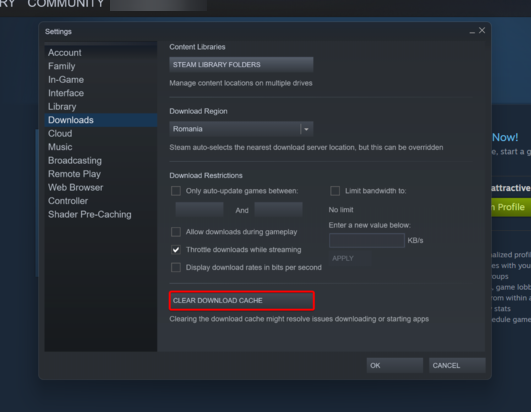
- Espere a que borre el archivo y luego verifique si el error persiste.
Si bien Steam puede reparar el archivo dañado, le recomendamos que utilice la herramienta de reparación automática de PC. Escaneará a fondo todos los archivos del sistema, incluidos los archivos del juego, en busca de errores, como archivos dlls faltantes, archivos del sistema dañados o entradas de registro dañadas, y los reparará automáticamente utilizando su avanzado sistema lógico mecanizado algorítmico.
⇓DESCARGAR LA HERRAMIENTA DE REPARACIÓN DE PC AHORA⇓
Conclusión
Stream es la plataforma más grande para descargar juegos y, a veces, se produce un error como el error de Steam mientras se actualiza el juego. Por lo tanto, hemos enumerado todos los métodos y soluciones posibles con sus instrucciones sobre cómo hacerlo, para que pueda usarse para resolver el error sin problemas.